Với cài đặt mặc định, khi có thông báo mới, Windows 10 sẽ hiển thị một thông báo bánh mì nhỏ ở góc dưới bên phải màn hình và đồng thời phát âm thanh để cảnh báo bạn về thông báo. Thông báo xuất hiện trong vài giây trước khi tự động biến mất khỏi màn hình.
Mặc dù đây là một tính năng gọn gàng, nhiều người dùng chỉ muốn xem thông báo trực quan và không muốn Windows 10 phát âm thanh. Điều này là do, trừ khi âm lượng loa thực sự thấp, âm thanh thông báo có thể gây khó chịu cho bạn khi bạn đang ở giữa một số nội dung nghiêm trọng. Tương tự như vậy, trong khi xem phim trên PC, bạn có thể không muốn nghe âm thanh thông báo.

Một cách để tắt âm thanh thông báo là tắt tiếng loa của PC nhưng điều đó không có ý nghĩa vì nó sẽ tắt tiếng tất cả âm thanh phát ra từ loa. Một cách khác là định cấu hình tính năng Quite Hour nhưng vì tính năng này tắt cả thông báo hình ảnh và âm thanh, nên bật Quite Hour cũng không phải là một ý tưởng hay.
Nếu bạn là một trong những người dùng thích xem thông báo bánh mì nướng mà không có âm thanh, bạn có thể ngăn Windows 10 phát âm thanh thông báo bất cứ khi nào có thông báo mới.
Phương pháp tắt âm thanh thông báo trong Windows 10
May mắn thay, có các tùy chọn trong Windows 10 thay đổi cài đặt mặc định của thông báo và bạn có thể tắt âm thanh thông báo một cách dễ dàng. Bạn có thể tắt âm thanh thông báo cho tất cả các ứng dụng và các cảnh báo Windows khác nhau hoặc tắt âm thanh thông báo cho một ứng dụng cụ thể. Chẳng hạn, nếu bạn nhận được hàng chục email mới mỗi giờ, có lẽ bạn chỉ muốn tắt âm thanh thông báo cho ứng dụng Thư.
Và khi âm thanh thông báo bị tắt, Windows 10 sẽ tiếp tục hiển thị các thông báo nhưng không phát âm thanh.
Phương pháp 1 - tắt âm thanh thông báo cho tất cả hoặc các ứng dụng cụ thể
Phương pháp 2 - tắt tất cả các loại âm thanh thông báo
Phương pháp 3 - tắt âm thanh thông báo cho các chương trình máy tính để bàn của bên thứ ba
Phương pháp 1 trong 3
Tắt âm thanh thông báo cho cụ thể hoặc tất cả các ứng dụng
Bước 1: Mở ứng dụng Cài đặt . Điều này có thể được thực hiện bằng cách nhấp hoặc nhấn vào tên Cài đặt trong menu Bắt đầu hoặc nhấn đồng thời logo Windows và phím I trên bàn phím.
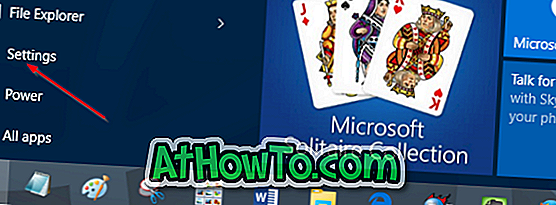
Bước 2: Khi ứng dụng Cài đặt được khởi chạy, hãy nhấp hoặc nhấn vào biểu tượng đầu tiên có nhãn Hệ thống (Hiển thị, thông báo, ứng dụng, nguồn).
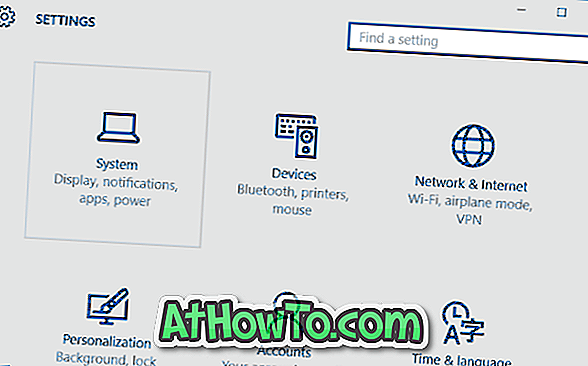
Bước 3: Nhấp hoặc nhấn Thông báo và hành động .
Bước 4: Cuộn xuống, bên dưới Hiển thị thông báo từ các ứng dụng này, chạm hoặc nhấp vào tên ứng dụng mà bạn muốn tắt âm thanh thông báo. Ví dụ: nếu bạn không muốn nghe âm thanh thông báo cho ứng dụng Thư, hãy nhấp hoặc nhấn vào nó.
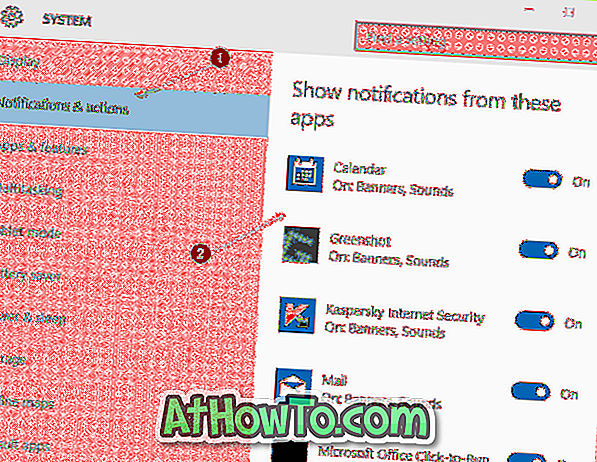
Bước 5: Cuối cùng, tắt tùy chọn có tên Phát âm thanh khi có thông báo . Đó là nó! Từ giờ trở đi, khi có thông báo, Windows 10 sẽ chỉ hiển thị thông báo trực quan mà không phát âm thanh.
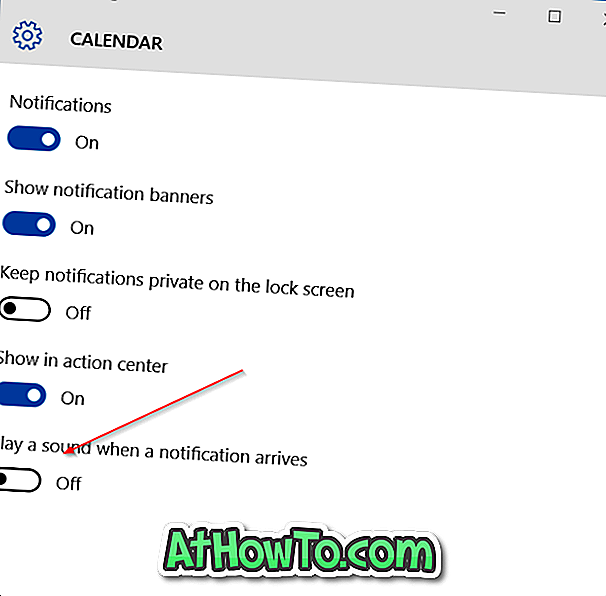
Nếu bạn muốn tắt âm thanh thông báo cho tất cả các ứng dụng, hãy chạm hoặc nhấp vào từng ứng dụng và sau đó tắt Phát âm thanh khi có thông báo đến tùy chọn.
Phương pháp 2 trong 3
Tắt tất cả âm thanh thông báo trong Bảng điều khiển
Đây là cách lý tưởng nếu bạn muốn tắt tất cả các loại âm thanh thông báo trên PC Windows 10 của mình.
Bước 1: Mở Bảng điều khiển bằng cách nhập Bảng điều khiển trong hộp tìm kiếm trên menu Bắt đầu và sau đó nhấn phím Enter.
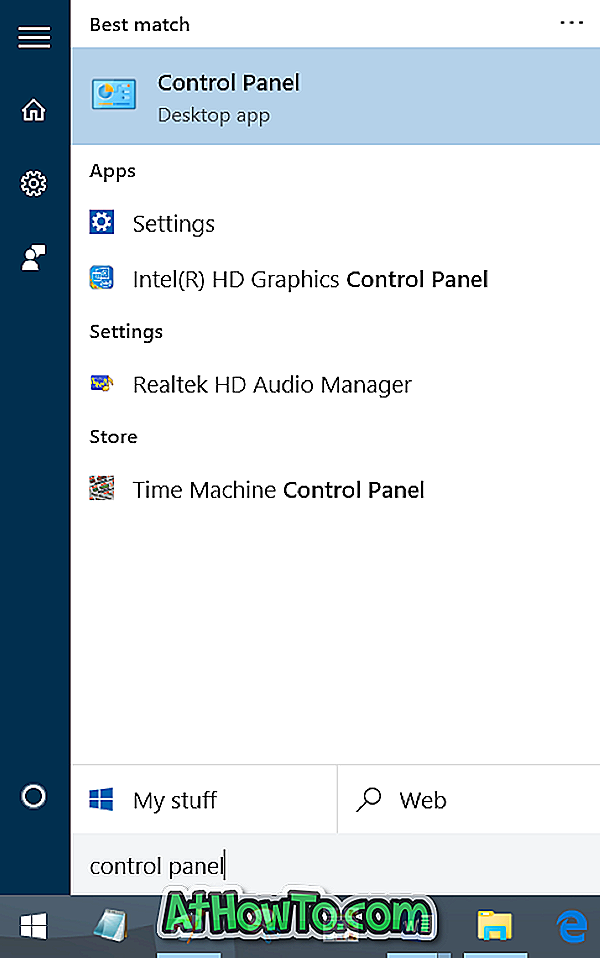
Bước 2: Thay đổi Chế độ xem theo thành biểu tượng Nhỏ, sau đó bấm hoặc nhấn Âm thanh .
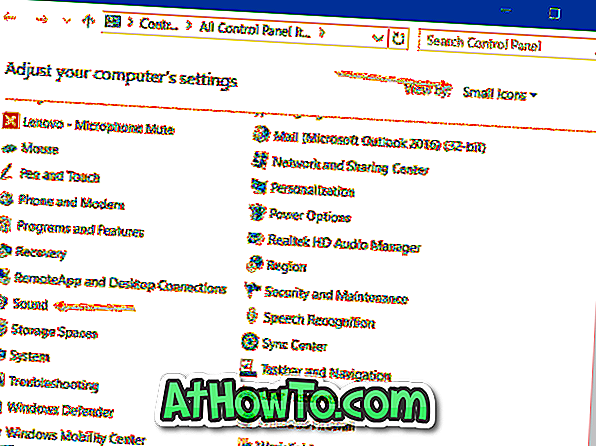
Bước 3: Chuyển sang tab Âm thanh . Trong phần Sơ đồ âm thanh, chọn Không có âm thanh, sau đó bấm hoặc chạm vào nút Áp dụng .
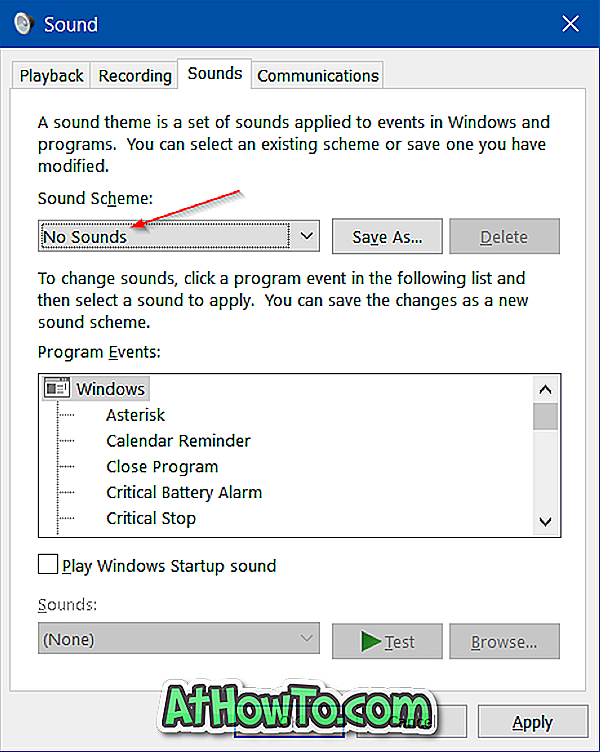
Như bạn có thể thấy trong hình trên, bạn có thể định cấu hình hoặc tắt âm thanh thông báo cho một sự kiện cụ thể bằng cách chọn một sự kiện từ danh sách. Bạn có thể thay đổi âm thanh (âm thanh) mặc định được chọn cho một sự kiện hoặc tạo sơ đồ âm thanh mới.
Phương pháp 3 trong 3
Dừng các chương trình của bên thứ ba phát âm thanh thông báo
Ngay cả khi âm thanh thông báo bị tắt, một số chương trình của bên thứ ba có thể tiếp tục phát âm thanh thông báo. Chẳng hạn, ứng dụng FeedDemon phát âm thanh thông báo mỗi khi có nguồn cấp dữ liệu mới.
Hầu hết các chương trình máy tính để bàn phát âm thanh thông báo cũng cung cấp tùy chọn tắt âm thanh thông báo. Bạn cần mở cài đặt của chương trình để tắt âm thanh thông báo.
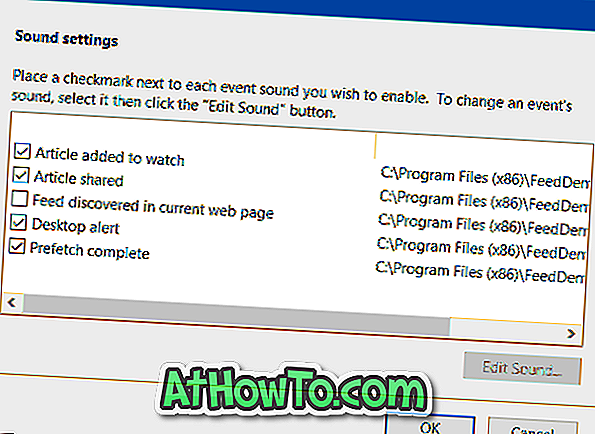
Tận hưởng Windows 10!













